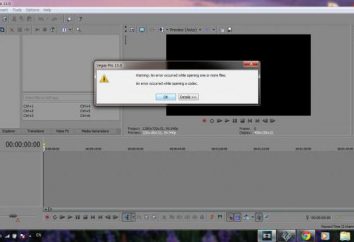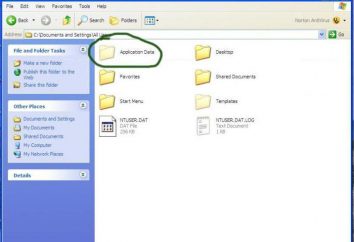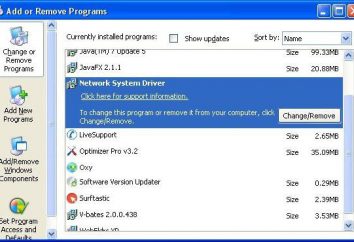MailRuUpdater.exe Service: Wie entfernen?
Wie bekannt ist, viele Anwender, wenn bestimmte Programme installieren, nicht sehr zu erwähnen, sehr frustrierend, aber ärgert die Entstehung von einigen unnötigen Platten oder Zusatzleistungen. Und Mail.Ru Dienste Ausnahme in dieser Hinsicht nicht. Es gibt mehrere Komponenten wie Sputnik Mail.Ru MailRuUpdater.exe oder einer Dienstleistung. Wie „Updater“, sowie andere Komponenten zu entfernen, sehen wir jetzt. Sie können auf verschiedene Arten tun.
Was für ein MailRuUpdater.exe Service (Mail.Ru Updater)?
Um zu verstehen, welche Art von Service, beziehen sich einfach auf die Übersetzung. Das Wort «Updater» bezeichnet den Update-Service. In diesem Fall geht es um die automatische Aktualisierung absolut alle Programm Mail.Ru Service – Produkte auf dem lokalen Computer installiert.
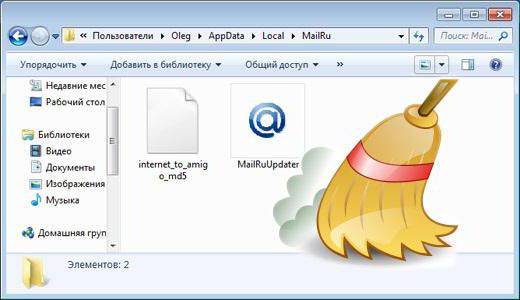
Was ist das Traurigste , was in der Liste automatisch gestartet wird , wenn das System im laufenden Prozess des Hintergrund, auch einen Service MailRuUpdater.exe finden. Wie es zu entfernen, weiß nicht alles, umso mehr, wenn Standard-Tools entfernt wird, sozusagen nur die Spitze des Eisbergs, und dann in einem Haufen Müll ist das System, das ein unerfahrener Benutzer und etwas auf eigene Faust finden kann nicht. Und einige Komponenten so nicht gelöscht werden. Mal sehen, was wir in einer solchen Situation tun kann.
MailRuUpdater.exe: wie der einfachste Weg, entfernen?
Beginnen wir mit der einfachsten Methode, um die Verwendung von Standard-Tools des Betriebssystems beinhaltet (in diesem Fall betrachten nur Windows).
Zunächst müssen wir in dem Katalog der aktiven Hintergrundprozesse, die in dem „Task-Manager“ MailRuUpdater.exe Dienst zu beenden. Die Abnahme erfolgt später. Um den Dienst zu stoppen, können Sie einen einfachen Notfall Abschluss einer Aufgabe Schaltfläche Entfernen verwenden. Beachten Sie, dass in Windows 10 zeigt alle derzeit aktiven und Hintergrundprozesse in den unteren Versionen wird das Fenster Dienste verwenden.
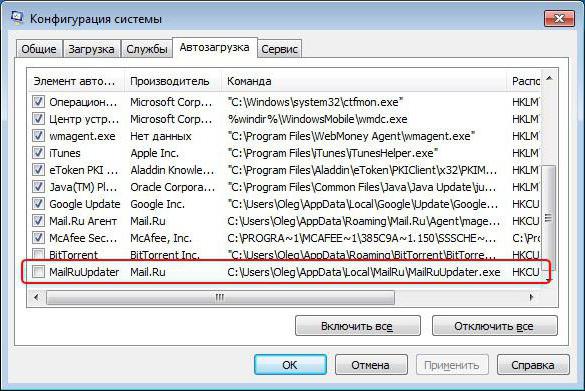
Nun müssen Sie den Dienst deaktivieren, damit es nicht startet, wenn Windows startet. Dazu rufen Sie das Menü „Ausführen“ und einen universellen Befehl für alle Gelegenheiten nutzen – msconfig. Auf der Registerkarte Erweitert die Systemstartelemente angezeigt wird, entfernen Sie einfach das Häkchen aus dem entsprechenden Service. Danach werden erfordern in einigen Versionen von Windows einen Neustart.
Anwendungsfehler „: Nach dem Neustart können Sie manchmal eine Meldung wie« MailRuUpdater.exe erhalten. Nicht immer, aber es kann. Macht nichts. Jetzt verwenden wir die Standard „Systemsteuerung“ aus den Programmen und Funktionen Abschnitt, und den Dienst in der üblichen Weise entfernen. Also von der Mehrheit der Nutzer, die einfach nicht wissen, wie vielen Schmutz wird nach der Entfernung links, und einige Komponenten werden in der Regel nicht entfernt werden und hängt immer noch im Hintergrund. Daher ist es dringend an alle Aktionen beim Systemstart im abgesicherten Modus empfohlen (und nicht die Tatsache, dass alles entfernt wird), und die Meldung «MailRuUpdater.exe: Anwendungsfehler“, auch wenn der Zugang zu anderen Software-Produkten wieder erscheint und wieder. Nun wollen wir sehen, was weiter zu tun.
Reinigung der Registry
der Müll links nach einer nicht entfernbare Dateien und Ordner zu deinstallieren (die später diskutiert werden) und die verbleibenden Einträge in der Systemregistrierung der Regel. Engagiert bei der Suche von Hand – eine undankbare Aufgabe.
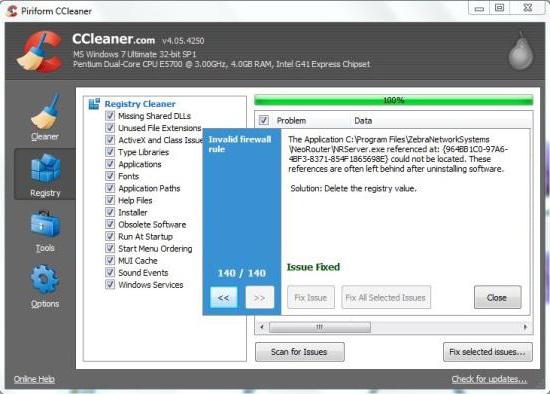
Um dies zu tun, ist es am besten, automatischen Reiniger zu verwenden. Einer der mächtigsten ist die CCleaner Anwendung. Nur das Programm ausführen und jede Optimierung in einem einzigen Klick verwenden, oder das entsprechende Modul verantwortlich für die Systemregistrierung wählen. Danach, im Hintergrund wird sicherlich keine Komponente bleiben.
Mit speziellen Tools Deinstallation
Im Allgemeinen, wenn Sie mit MailRuUpdater.exe Service befassen, wie sie vollständig zu entfernen, ist es am besten, spezialisierte Programme zu machen. Als einer der mächtigsten Werkzeuge können wir IObit Uninstaller (heute bereits die neueste Version 5.1) beraten.
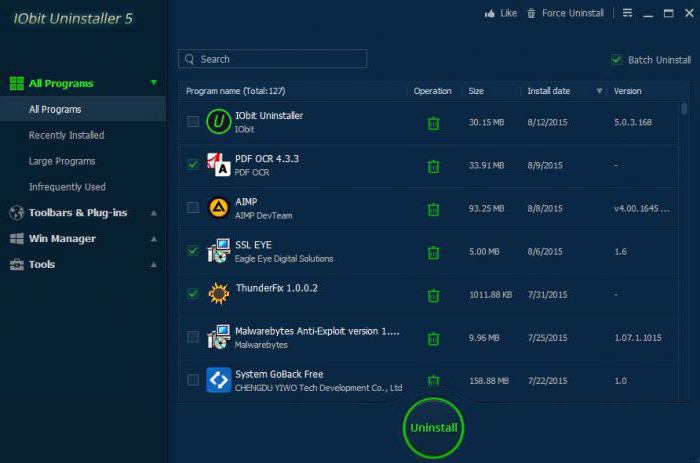
Wenn Sie die Programme für diese Art von Anwendung deinstallieren verwendet erster „native“ Uninstaller Komponenten entfernen oder Standard-Service von Windows (Unwise, Deinstallieren Schild und so weiter. D.) und führt dann einen kompletten Scan Ihres Computers, einschließlich der Festplatte und Registry, auf das Vorhandensein von Restmüll ( Reste), und dann, wenn die Bestätigung von dem Benutzer zu empfangen löscht alles.
Im übrigen ist dieses Dienstprogramm ratsam, im Fall anzuwenden, wenn Mail.Ru Update Service in der Liste aus irgendeinem Grunde Programme nicht angezeigt. Hier können Sie suchen und erzwungene Entfernung (Forced Uninstall). Um am Ende des Deinstallationsprozesses stellen Sie sicher, können Sie CCleaner verwenden (obwohl in den meisten Fällen ist dies nicht notwendig).
Wenn Sie nicht entfernen alle …
Schließlich bleibt zu sehen, ob alles entfernt wurde. Mit der Registrierung verstehen wir. Wie für die übrigen Dateien können Sie wie folgt vorgehen.
Grundsätzlich ist die „Start“ -Menü, verwenden Sie das Suchfeld, in dem C eingeben: Benutzer «Benutzername» AppData Local und dann den Ordner oder Dateien mit Mail.Ru Namen suchen, dann sie entfernen. Jetzt, nach all den oben genannten Aktionen können Sie sicher sein, dass dieser aufdringliche Service und alle seine Komponenten werden vollständig entfernt werden. Auch hier vielleicht nicht ein Ordner oder eine Datei gelöscht werden. Um dieses Problem zu beheben, müssen Sie sich als Administrator gehen oder abgesicherten Modus verwenden (die, nebenbei bemerkt, gilt für alle oben genannten Maßnahmen).